বিষয়বস্তুৰ তালিকা
এই টিউটোৰিয়েলত এক্সেল চাৰ্টত শাৰী আৰু স্তম্ভ কেনেকৈ সলনি কৰিব লাগে তাক দেখুৱাব। ধৰি লওক আমি excel ত এটা চাৰ্ট তৈয়াৰ কৰিছো বা বৰ্তমানৰ চাৰ্ট এটাৰ ওপৰত কাম কৰিছো। কাম কৰাৰ সময়ত আমি চাৰ্টৰ কিংবদন্তিসমূহ সলনি কৰিব লাগিব। উদাহৰণস্বৰূপে, আমাক অনুভূমিক অক্ষত থকা তথ্যৰ শাৰীবোৰ উলম্ব অক্ষত দেখা দিয়াৰ পৰিৱৰ্তে প্ৰয়োজন। গতিকে, এইটো সমাধান কৰিবলৈ আমি শাৰী আৰু স্তম্ভ সলনি কৰিব পাৰো যাতে তথ্যসমূহ আমাৰ প্ৰত্যাশিত ৰূপত পোৱা যায়।
অনুশীলন কাৰ্য্যপুস্তিকা ডাউনলোড কৰক
আপুনি ইয়াৰ পৰা অনুশীলন কাৰ্য্যপুস্তিকাখন ডাউনলোড কৰিব পাৰে।
শাৰী আৰু স্তম্ভ সলনি কৰক।xlsx
Excel চাৰ্টত শাৰী আৰু স্তম্ভ সলনি কৰাৰ ২ পদ্ধতি
এই প্ৰবন্ধটোৱে ৰ বিষয়ে আলোচনা কৰিব 2 এটা এক্সেল চাৰ্টত শাৰী আৰু স্তম্ভ সলনি কৰাৰ পদ্ধতি। আমি দুয়োটা পদ্ধতিৰ বাবে একেটা ডাটাছেট ব্যৱহাৰ কৰিম যাতে সিহঁতে কেনেকৈ কাম কৰে তাক প্ৰদৰ্শন কৰিব পাৰো। ডাটাছেটত আমি জানুৱাৰী , ফেব্ৰুৱাৰী , আৰু মাৰ্চ ৰ বাবে 2 মানুহৰ বিক্ৰীৰ পৰিমাণ চাব পাৰো।

1. এক্সেল চাৰ্টত শাৰী আৰু স্তম্ভ সলনি কৰিবলৈ 'চাৰ্ট ডিজাইন' সঁজুলি ব্যৱহাৰ কৰক
আমি এক্সেল চাৰ্টত শাৰী আৰু স্তম্ভ সলনি কৰিবলৈ 'চাৰ্ট ডিজাইন' সঁজুলি ব্যৱহাৰ কৰিম প্ৰথম পদ্ধতিত। এই পদ্ধতিটো দেখুৱাবলৈ আমি তলত দিয়া ডাটাছেটটো ব্যৱহাৰ কৰিম। আপুনি প্ৰক্ৰিয়াটো ভালদৰে বুজিবলৈ প্ৰথমে আমি তলত দিয়া ডাটাছেটৰ সৈতে এটা চাৰ্ট তৈয়াৰ কৰিম। ইয়াৰ পিছত আমি সেই চাৰ্টত শাৰী আৰু স্তম্ভ সলনি কৰিম।

এই পদ্ধতিটো সম্পন্ন কৰাৰ পদক্ষেপসমূহ চাওঁ আহক।
পদক্ষেপ:
- আৰম্ভণি কৰিবলৈৰ সৈতে, কোষসমূহ নিৰ্ব্বাচন কৰক ( B4:D7 )।
- ইয়াৰ উপৰিও, Insert tab লৈ যাওক।
- ইয়াৰ উপৰিও, '<ত ক্লিক কৰক 1>Column বা Bar Chart ' ড্ৰপ-ডাউন সন্নিবিষ্ট কৰক।
- তাৰ পিছত, ড্ৰপ-ডাউনৰ পৰা ' Bar Chart ' নিৰ্বাচন কৰক যিয়ে আমাক ওপৰৰ ডাটাছেটৰ বাবে এটা চাৰ্ট দিব।

- এতিয়া, চাৰ্টত ক্লিক কৰক।
- তদুপৰি, ' চাৰ্ট ডিজাইন ' নামৰ এটা নতুন টেব। ইয়াৰ পিছত, ৰিবনৰ পৰা ' শাৰী/স্তম্ভ সলনি কৰক ' বিকল্পত ক্লিক কৰক।
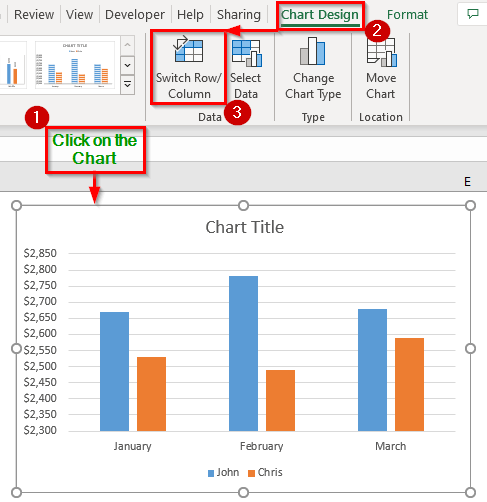
- শেষত তলৰ ছবিখনৰ দৰে ফলাফলটো পাওঁ। আমি দেখিব পাৰো যে আমাৰ পূৰ্বৰ চাৰ্টৰ শাৰী আৰু স্তম্ভসমূহ নতুন চাৰ্টত সলনি কৰা হৈছে।

Read More: বৰ্তমানৰ তথ্য সলনি নকৰাকৈ এক্সেলত শাৰী/স্তম্ভ স্থানান্তৰ কৰক (৩টা উত্তম উপায়)
একে ধৰণৰ পঢ়া
- এক্সেল ভিবিএ: শাৰী আৰু... কোষ ঠিকনাৰ পৰা স্তম্ভ সংখ্যা (৪টা পদ্ধতি)
- এক্সেলত একাধিক স্তম্ভক শাৰীলৈ কেনেকৈ ট্ৰেন্সপ'জ কৰিব লাগে
- এক্সেল VBA: শাৰীৰ দ্বাৰা পৰিসীমা নিৰ্ধাৰণ কৰক আৰু... স্তম্ভ সংখ্যা (৩টা উদাহৰণ)
- এক্সেলত একাধিক শাৰীক স্তম্ভলৈ কেনেকৈ ৰূপান্তৰ কৰিব (৯টা উপায়)
2. শাৰী আৰু স্তম্ভসমূহ সলনি কৰক পেষ্ট বিশেষ বৈশিষ্ট্য
ৰ পৰা ট্ৰেন্সপ'জ বিকল্পৰ সৈতে এক্সেল চাৰ্ট আমি দ্বিতীয়টোত ' পেষ্ট বিশেষ ' বৈশিষ্ট্যৰ পৰা Transpose বিকল্প ব্যৱহাৰ কৰি এক্সেল চাৰ্টত শাৰী আৰু স্তম্ভ সলনি কৰিম প্রণালী. উদাহৰণস্বৰূপে এই পদ্ধতিত আমি এক্সেলত থকা কিংবদন্তিবোৰ সলনি কৰিমdataset য'ত আগৰ উদাহৰণত আমি চাৰ্ট তৈয়াৰ কৰাৰ পিছত সেইটো কৰিছিলো। এই কাৰ্য্য সম্পাদন কৰিবলৈ তলৰ পদক্ষেপসমূহ অনুসৰণ কৰক।
পদক্ষেপসমূহ:
- প্ৰথমে, কোষ ( B4:D7 ) নিৰ্ব্বাচন কৰক আৰু <টিপক 1>তথ্য কপি কৰিবলৈ Ctrl + C ।
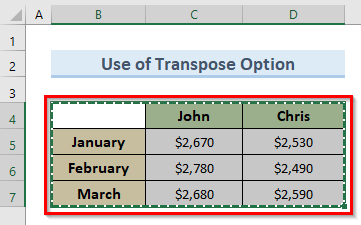
- দ্বিতীয়তে, B10 কোষ নিৰ্বাচন কৰক।
- তৃতীয়ভাৱে, ঘৰ টেবলৈ যাওক।
- পেষ্ট কৰক নিৰ্বাচন কৰক ড্ৰপ-ডাউন মেনুৰ পৰা ' বিশেষ পেষ্ট কৰক ' বিকল্প নিৰ্বাচন কৰক। .
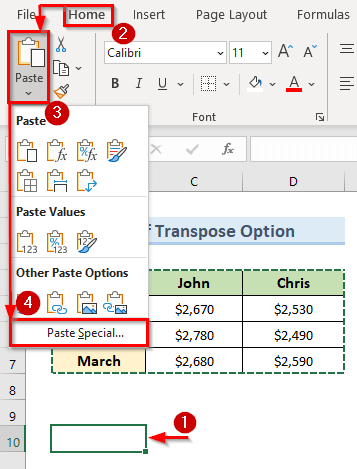
- গতিকে, পেষ্ট বিশেষ নাম এটা নতুন পপ-আপ উইণ্ড' ওলায়।
- তাৰ পিছত, পৰীক্ষা কৰক Transpose বিকল্পটো আৰু OK ত ক্লিক কৰক।

- ফলত আমি শাৰীবোৰ চাব পাৰো আৰু আমাৰ পূৰ্বৰ ডাটাছেটৰ স্তম্ভসমূহ তলৰ ছবিখনত সলনি কৰা হৈছে।
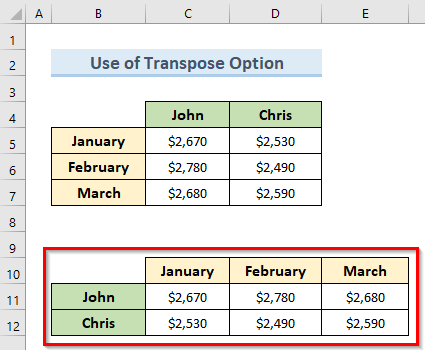
- তাৰ পিছত, কোষসমূহ নিৰ্বাচন কৰক ( B10:E12 )।
- তাৰ পিছত, Insert tab লৈ যাওক।
- তাৰ পিছত, ' Insert Column or Bar Chart ' ড্ৰপ-ডাউনত ক্লিক কৰক।
- তদুপৰি ড্ৰপ-ডাউন মেনুৰ পৰা ' Bar Chart ' নিৰ্বাচন কৰক।

- শেষত আমি পাৰিম তলৰ ছবিখনত ফলাফল চাওক। ডাটাছেটৰ শাৰী আৰু স্তম্ভসমূহ এক্সেল চাৰ্টত সলনি কৰা হৈছে।
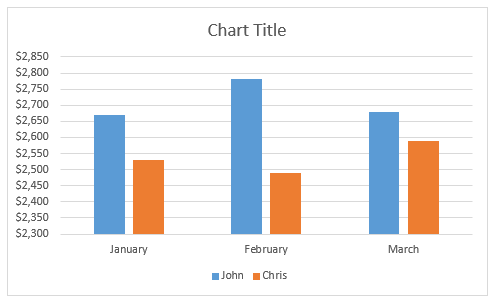
অধিক পঢ়ক: এক্সেলত স্তম্ভক একাধিক শাৰীলৈ কেনেকৈ স্থানান্তৰ কৰিব লাগে (6 পদ্ধতিসমূহ)
উপসংহাৰ
সামৰণিত এই প্ৰবন্ধটোৱে এক্সেল চাৰ্টত শাৰী আৰু স্তম্ভ কেনেকৈ সলনি কৰিব লাগে তাৰ এক বিস্তৃত আভাস প্ৰদান কৰিছে। এই প্ৰবন্ধটোৰ সৈতে অহা অনুশীলন কাৰ্য্যপত্ৰিকাখন ব্যৱহাৰ কৰক to...আপোনাৰ দক্ষতাক পৰীক্ষাত ৰাখক। কিবা প্ৰশ্ন থাকিলে তলৰ বাকচত এটা মন্তব্য দিব। আমি যিমান পাৰো সোনকালে সঁহাৰি জনাবলৈ যৎপৰোনাস্তি চেষ্টা কৰিম৷ ভৱিষ্যতে অধিক আকৰ্ষণীয় Microsoft Excel সমাধানৰ বাবে আমাৰ ৱেবছাইটত চকু ৰাখক।

